iptime 유무선 와이파이 공유기 A1004 설치 후기
- IT 인터넷/제품리뷰
- 2021. 11. 29. 21:08
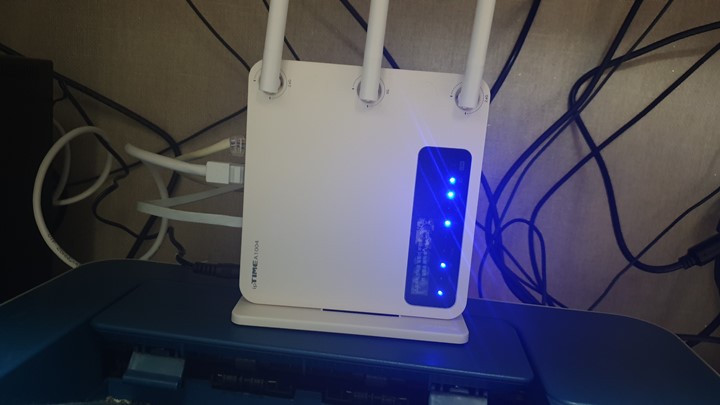
인터넷에 찾아보면 여러 가지 iptime 유무선 와이파이 공유기가 많은데요. 저는 이번에 방에 컴퓨터 1대를 더 설치하게 되어 iptime 공유기 중 A1004 제품을 구매하여 설치하게 되었습니다.
방에 컴퓨터 랜선이 하나인데 컴퓨터를 2대 이상 설치해야 할 경우 공유기를 구매하여 설치하면 설치한 컴퓨터 2대 모두 인터넷을 사용할 수 있습니다. 그리고 방에 와이파이 신호가 약했다면 유무선 공유기를 구입했을 경우 잘 안 잡히던 와이파이 신호 문제까지 해결할 수 있습니다.
iptim 공유기 A1004

iptime A1004 유무선 공유기 제품 구성은 1004 공유기 본체와, 크래들(받침대), 모바일/PC 설치 도우미, 랜선, 어댑터로 구성이 되어 있습니다. 크래들은 받침대로 생각하시면 됩니다. 첫 번째 사진처럼 공유기 본체를 세워서 사용하고 싶으 때 사용하시면 됩니다.
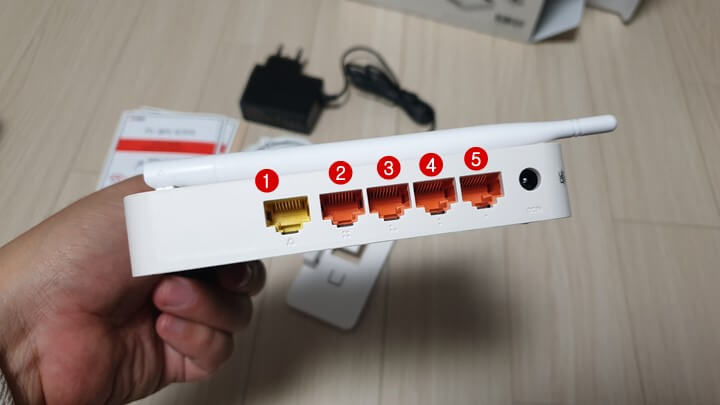
처음 공유기를 보시는 분들이 착각을 할 수 있는 것이 있는데요. 위에 포트는 총 5개가 있습니다. 그런데 1개 포트는 메인 인터넷 선에 연결하고 2~5까지 포트는 컴퓨터에 연결하는 포트입니다. 그래서 총 4대의 컴퓨터를 연결 할 수 있습니다.
안테나는 총 3개가 있습니다. 무선 와이파이 지원은 2.4GHz와 5 GHz를 지원하고 있습니다.
iptime 1004 공유기 설치 방법
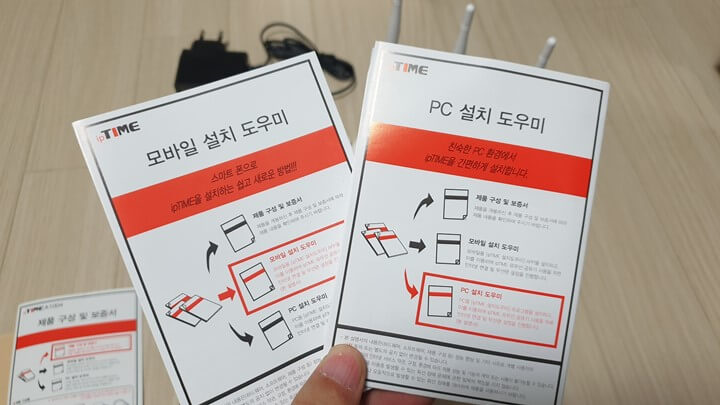
제품 구성품 중 모바일 설치 도우미와 PC 설치 도우미가 있습니다. 설명서를 보면 설치하는 방법이 자세히 나와 있어 설명서를 보면서 따라 하시면 쉽게 설정을 하실 수 있습니다.
PC 버전 설치 도우미를 설치할 경우 iptime 홈페이지에서 설치 도우미를 다운 받은 다음 설명서에 있는 대로 진행하시면 됩니다.
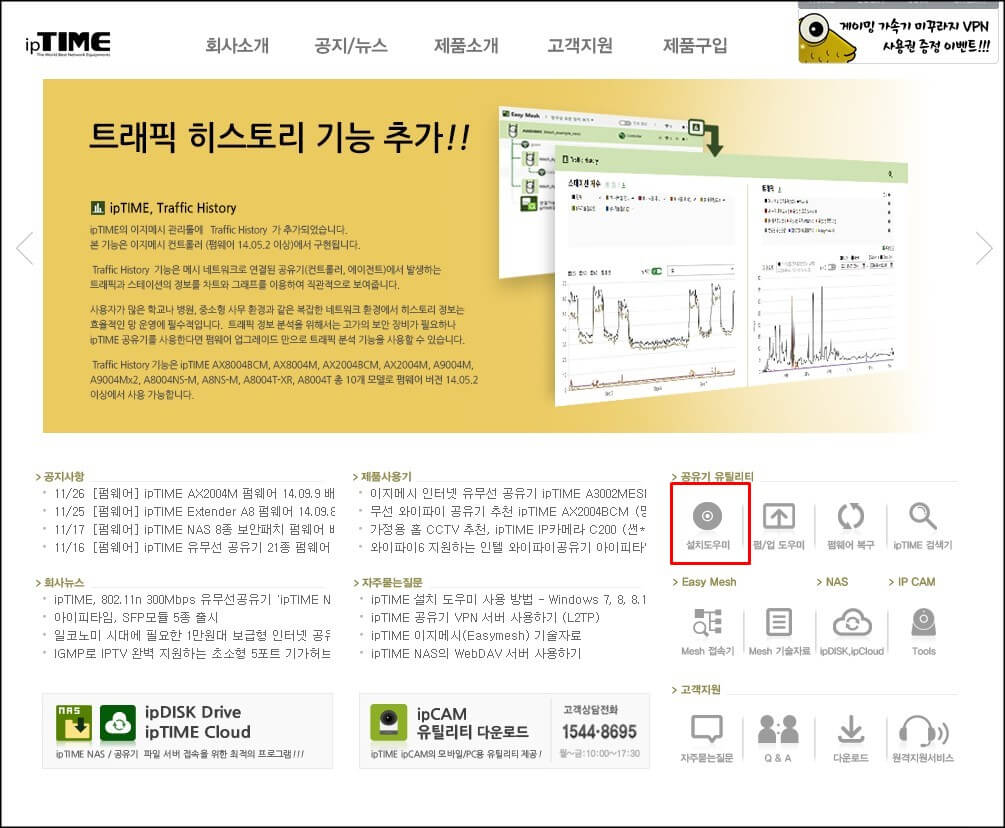
설치 도우미 없이 공유기에 메인 선과 다른 컴퓨터를 연결해서 사용도 가능하지만 관리자 암호 설정과 기타 펌웨어가 있기 때문에 설치 도우미 설치하고 업데이트하는 것을 추천드립니다.

인터넷이 되는 메인선과 나머지 포트에는 각각 컴퓨터 랜 포트와 연결하였습니다. 방에서 나온 메인 인터넷선 하나에 2대의 컴퓨터를 사용하게 되는 것입니다. 또 하나의 장점은 방에 와이파이가 잘 연결된다는 점입니다.
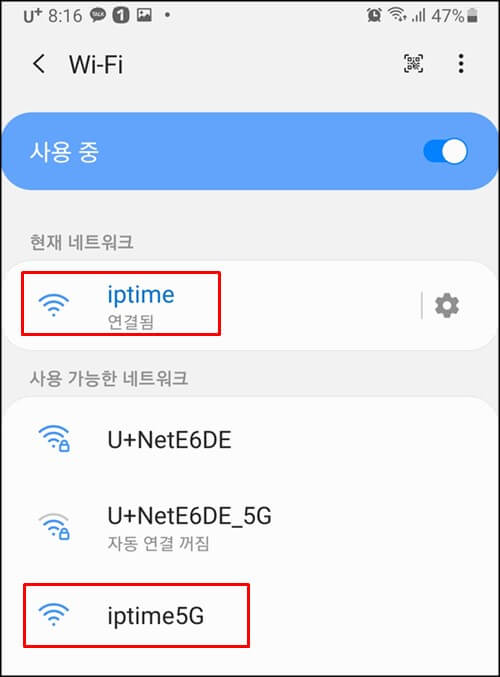
보통 거실에 통신사가 제공하는 공유기에 와이파이를 연결하여 사용하는데 거실에서는 신호 상태가 좋아서 연결이 잘 되지만 조금 떨어진 방에서는 와이파이 연결이 잘 안 되는 경우가 있는데요. 방에 유무선 공유기를 설치해 놓으면 와이파이 연결도 끊기지 않고 속도도 느리지 않게 됩니다.
유무선 공유기 설치 후 주의할 점
유무선 공유기를 설치할 경우 주의하실 점이 있는데요. 특기 무선 같은 경우 꼭 암호 설정을 해두시거나 사용할 일이 없다면 관리자 홈페이지에서 무선망을 끔으로 설정하여 사용하시기를 바랍니다.
위 사진은 와이파이 암호 설정 전이라 잠을 쇠 표시가 없는데요. 암호 설정을 해놓지 않으면 다름 곳에서 내 인터넷망을 사용하고 보안에 문제가 생길 수 있으므로 꼭 iptime 관리자 암호와 와이파이 암호를 꼭 설정해 두시기 바랍니다.
'IT 인터넷 > 제품리뷰' 카테고리의 다른 글
| 쏘렌토 MQ4 차량용 휴대폰 거치대 후기 (0) | 2022.05.24 |
|---|---|
| 샤오미 TV Stick 4K 구매 후기 (0) | 2022.03.10 |
| hdmi 분배기 구매 후기 (0) | 2021.05.26 |
| 탁상용 핸드폰 거치대 구매 후기 (4) | 2021.03.30 |
| 갤럭시노트20 울트라 캡쳐 2가지 방법 (4) | 2020.08.17 |
